Не включается фильм в интернете. Почему видео не работает
Множество пользователей всемирной сети часто задают вопрос: «Почему в интернете не воспроизводится видео?» В ответ поступает много различных советов и инструкций, при этом некоторые из них совершенно абсурдные. Поэтому я решил написать статью посвященную обсуждению этого вопроса. Итак, далее вы узнаете, почему в интернете не воспроизводится видео.
Подготовка
Перед тем как вдаваться в панику, нужно выяснить источник проблемы. Конечно же, вариантов причины не загруженного видео может быть множество. В статье я укажу наиболее частые случаи, и как показывает практика, на этих ситуациях поиск проблемы заканчивается. Все источники можно поделить на две большие группы, а именно серверные ошибки и клиентские недочеты. Соответственно в некоторых ситуациях виноваты администраторы сайта, в других - сами пользователи. Далее подобные проблемы будут обсуждаться более подробно.
Flash-плеер
Для просмотра видео роликов через интернет в большинстве случаев необходимо устанавливать на свой компьютер специальный флеш-плеер. В некоторых браузерах он устанавливается автоматически. В других приходится производить загрузку вручную. Плееры видео могут и не требоваться, но об этом чуть позже. Скачать flash-проигрыватель можно с сайта компании Adobe. На данный момент именно их продукция пользуется наибольшей популярностью. Загрузка производится бесплатно. После установки, возможно, потребуется перезагрузка браузера. Рекомендуется делать периодическую проверку обновлений.

Если вы не занимаетесь разработкой веб-страниц, то, скорое всего, вы ничего не знаете об HTML5. Но это не страшно, сейчас я вам все расскажу. HTML 5 - это последняя версия языка гипертекстовой разметки. Где были реализованы новые функции. Они позволяют встраивать видеофайлы в структуру страницы. Эта возможность позволяет обходиться без flash-плеера. Но так как HTML 5 еще не был полностью реализован, то некоторые браузеры еще не умеют правильно обрабатывать подобную информацию. К примеру, Internet Explorer (интернет эксплоуер) является отстающим в подобных обновлениях. Этот браузер не будет воспроизводить видео- или аудио-файлы, добавленные посредством новых элементов языка HTML 5. В этом случае вам остается либо использовать другую программу, либо ждать, пока разработчики сделают полную поддержку.
Медленное соединение с интернетом
Сегодня большинство пользователей используют высокоскоростное подключение. Поэтому такая проблема, как медленное соединение, им не знакома. Ну а те, кто довольствуется различными 3g-модемами, могут испытывать некоторые неполадки. Видео - это довольно весомый файл, который требует быстрого соединения, поэтому прежде чем искать проблему с флеш-плеером, нужно проверить скорость интернета. Сделать это можно через специальные сервисы в интернете. Если скорость получения данных не достигает даже 1 мегабита, то вам потребуется длительное время, чтобы загрузить один видеоролик.

Ошибка сервера
Ранее вы узнали, почему в интернете не воспроизводится видео по причине клиентских ошибок. Но иногда файлы могут не загружаться из-за перегруженности сервера и подобных проблем. В этом случае мы как пользователи бессильны. Все, что мы сможем сделать, это оповестить об этом разработчиков сайта. На этом статья подходит к концу. Надеюсь, вы разобрались с проблемой и узнали, почему в интернете не воспроизводится видео.
Сейчас мало кто хранит видео на цифровых носителях. В большинстве случаев люди предпочитают смотреть различные фильмы и короткие видеозаписи в режиме онлайн, не захламляя память своего устройства. Но бывают случаи, когда видео по каким-то причинам не воспроизводится. В этой статье мы поговорим о том, почему видео не работает и как решить эту проблему.
Неполадки в работе браузера
Если какое-либо видео в интернете не отображается на вашем устройстве, первое, что необходимо сделать, это проверить работоспособность браузера. Просто попробуйте открыть ту же страничку другим веб-обозревателем и посмотрите, произошли ли какие-нибудь изменения.
Самый просто способ решить возникающие в работе браузера неполадки - это переустановить его. Однако если вы не хотите этого делать, можете попробовать скачать и установить последнюю версию плагина Adobe Flash Player - возможно, этот плагин отсутствует на вашем устройстве или был поврежден.
Если устранить неполадку таким образом не получится, возможно, вам также придется активировать работу JavaScript в вашем браузере. Данный язык программирования активно используется в разработке приложений? и если он неактивен, большинство приложений и мультимедийных средств на вашем устройстве отображаться не будет.
Рассмотрим активацию на примере браузера Opera:
- Найдите "Меню" в левом верхнему углу.
- Выберите пункт "Настройки".
- Затем найдите раздел "Сайты".
- Первый блок в меню и будет отвечать за настройки JavaScript.
- Перемести маркер в поле "Разрешить выполнение JS".
Аналогичным способом можно активировать JS и в других браузерах.
Неполадки с интернет-соединением
Проверьте, корректно ли работает ваше интернет-соединение. Даже если обычные текстовые страницы в браузере грузятся нормально, это еще не значит, что имеющейся у вас скорости хватит для того, чтобы просматривать видеозаписи в режиме онлайн. Если скорость интернет-соединения на порядок ниже заявленной, обратитесь с данной проблемой к вашему провайдеру.
Отсутствуют кодеки на устройстве
Еще одной причиной, по которой у вас может не отображаться видео на устройстве, является отсутствие специальных программы для сжатия и восстановления сжатия видеоданных, или, иными словами, видеокодека. Многие кодеки распространяются в интернете свободно и бесплатно. Наиболее популярным из них является K-Lite Codec Pack . Просто скачайте и установите на своем устройстве данный пакет кодеков, и вы сможете просматривать все наиболее популярные форматы видеозаписей, а также прослушивать любые аудиозаписи.
Переполнен кэш
Возможно, вы удивитесь, но информация с просматриваемых вами страничек в интернете все-таки сохраняется на вашем компьютере в специальном хранилище временных файлов или в кэше. Если его периодически не очищать, это приведет к замедленному и прерывистому воспроизведению видео.
Очистка кэша происходит следующим образом:
- Зайдите в меню браузера.
- Выберите пункт "История".
- Нажмите кнопку "Очистить" и снимите галочки со всех полей, кроме "Очистить кэш".
Наличие вируса
Достаточно часто проблемы с воспроизведением видео связаны с наличием вируса на вашем устройстве. Даже если у вас установлен антивирус, это не гарантирует вам 100% защиты от несанкционированных внешних вторжений и вредоносного ПО. Прежде всего, попробуйте запустить мониторинг вирусов на своем устройстве. Если угроз обнаружено не будет, проверьте файл hosts (C:\windows\system32\drivers\etc\). Обычно наличие сторонних процессов отлеживается через него.
Видеозапись была удалена
Очень многие видеозаписи в интернете удаляют вскоре после их размещения по просьбе правообладателей. Как правило, такая ситуация связана со вступлением в силу антипиратского закона. Попробуйте найти искомую видеозапись на других интернет-порталах.
Популярность видео контента растет с каждым днем. Давно прошли времена, когда для просмотра видео его нужно было предварительно скачивать. Сервисы онлайн-просмотра становятся все более удобными для пользователей, а с увеличением скорости интернета стал возможным домашний просмотр HD-фильмов. При наличии быстрого Интернета вы можете спокойно смотреть 4К-видео на YouTube.
Но что делать, если у вас не воспроизводится видео? Давайте разбираться – причин тому может быть несколько.
Причина 1. Отсутствие Flash Player или неполадки в его работе.
Первое, что стоит проверить – установлен ли на вашем компьютере Adobe Flash Player. Пройдите по ссылке http://get.adobe.com/ru/flashplayer/otherversions/ для установки данного бесплатного приложения. На странице загрузки выберете операционную систему и нажмите “Загрузить”. Установка программы позволит воспроизводить видеоролики, которые задействуют технологию Flash – следует сказать, что эта технология используется в 99% случаев, поэтому приложение является “must have”.
Если у вас уже стоит Flash Player, рекомендуем проверить наличие обновлений. По умолчанию они устанавливаются автоматически, но поскольку нельзя исключать вероятность возникновения неполадок, стоит вручную проверить, установлена ли последняя версия программы.
Итак, вы установили программу, но видео по-прежнему не воспроизводится? Перезагрузите компьютер и попробуйте снова. Если это не помогло, то можно попробовать полностью удалить программу и поставить ее заново – иногда это помогает. Нажмите на кнопку “Пуск”, перейдите в “Панель управления” и удалите Flash Player через “Удаление программ”. Повторно установите приложение с сайта Adobe.
Также не исключено, что на вашем браузере отключено воспроизведение Flash. Зайдите в настройки браузера и проверьте, все ли включено. Например, в Chrome введите в адресную строку chrome://plugins/ и посмотрите, включено ли дополнение Flash Player.
Причина 2. Отключен или не работает JavaScript.
Поскольку сегодня практически все страницы в Интернете используют JavaScript, рекомендуется проверить, включен ли он. При отключенном JavaScript отображаемый контент и функциональность страниц может быть сильно ограничена. Проверьте в настройках вашего браузера, включен ли JavaScript – например, в браузере Google Chrome перейдите в настройки и нажмите «Настройки контента». Убедитесь в том, что выбрана опция “Разрешить всем сайтам использовать JavaScript (рекомендуется)”.
Причина 3. Низкая скорость Интернета
Если у вас низкая скорость Интернета, то видео в высоком качестве может грузиться очень долго. На YouTube предусмотрена автоматическая настройка качества в зависимости от скорости вашего подключения. Однако эта функция есть не везде – например, в онлайн-кинотеатрах может быть задано качество “по умолчанию”.
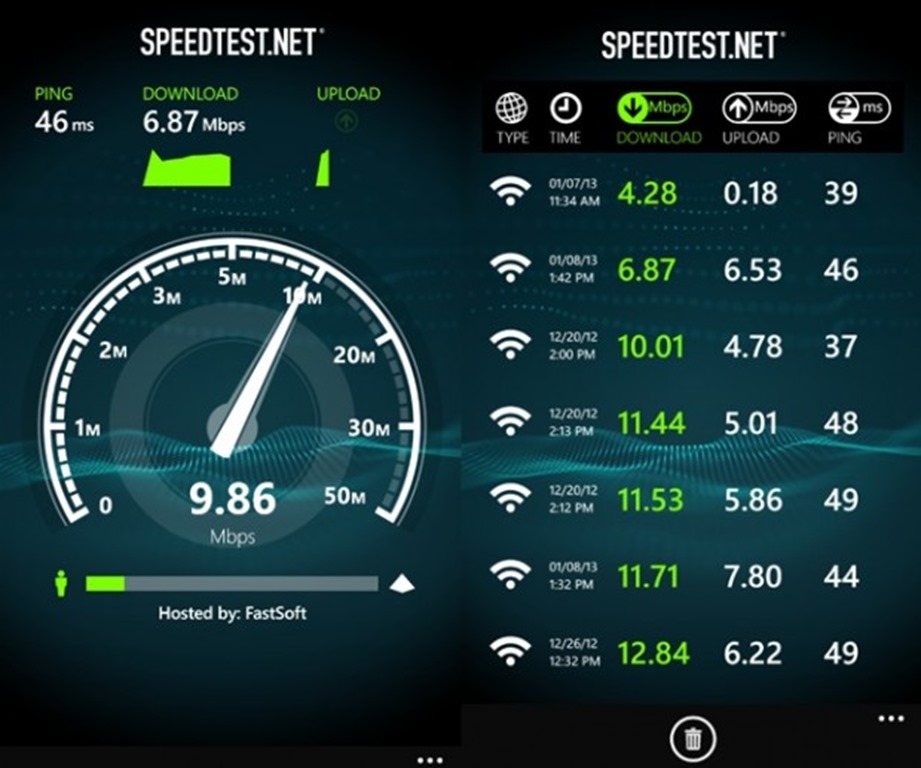
Попробуйте вручную выставить сначала самые низкие настройки качества. Проверьте скорость Интернета сервисом SpeedTest. Если вы очень давно не обновляли тариф, предлагаемый вашим Интернет-провайдером, то вполне возможно, что он успел морально устареть и его стоит сменить. Это не значит, что придется платить больше – сегодня скорость даже бюджетных тарифов позволяет без проблем смотреть видео в приемлемом качестве.
Причина 4. Не установлены необходимые драйвера
Для проверки вам нужно зайти в Диспетчер устройств. Нажмите правой кнопкой мыши на значок “Мой компьютер”, далее кликните левой кнопкой “Управление” и выберите слева пункт «Диспетчер устройств». В появившимся списке нажмите на “Видеоадаптеры”, сделайте двойной щелчок по выпавшим пунктам.
Если в появившемся окне в “Состоянии устройства” вы видите статус “Устройство работает нормально”, то все необходимые драйверы уже стоят и по идее все должно работать корректно.

В последних версиях операционных систем Windows драйверы ставятся автоматически, однако если вы заметили какие-то неполадки с “Видеоадаптерами”, рекомендуем вручную установить последнюю версию драйвера с сайта производителя. Также стоит убедиться, что на вашем компьютере стоят необходимые кодеки. Скачайте из Интернета и установите свежий пакет кодеков, затем перезагрузите компьютер.
Что делать, если вы попробовали все из вышеперечисленного, но ничего не помогло?
Обновите ваш браузер. Как и в случае с Flash Player, многие браузеры обновляются автоматически, но проверить все же стоит – зайдите на официальный сайт и скачайте последнюю версию.
Попробуйте воспроизвести видео в другом браузере. Попробуйте несколько – вполне возможно, что ваш текущий браузер просто “подвисает” при попытке воспроизвести ролик. Стоит также попробовать полностью удалить браузер и установить его заново.
Попробуйте воспроизвести видео с другого устройства – подключите интернет-кабель к ноутбуку или зайдите на страницу с видео со смартфона по Wi-Fi. Если видео воспроизводится, то проблема не в скорости подключения, а в компьютере.
Проверьте ваш компьютер на вирусы. Скачайте последнюю версию антивируса, обновите базы и осуществите полное сканирование компьютера. Заражение вирусами может быть причиной множества проблем при работе с компьютером, в том числе это может повлиять на работу вашего браузера. Для максимальной уверенности попробуйте просканировать компьютер последовательно несколькими антивирусными программами.
Продвижение сайта
Частный оптимизатор выходит гораздо дешевле web-студии. Я помогу вам вывести cайт в ТОП-3 и настроить автоматические продажи. В стоимость услуг входит аудит, техническая и seo оптимизация сайта.
ЗаказатьТогда оформи подписку на обновление сейчас
Не забудь подтвердить подписку
Но случается, что возникают всевозможные ошибки. Я уже объяснял вам, как решать проблему с воспроизведением музыки (см. ). Теперь давайте разбираться, почему не воспроизводится видео Вконтакте . Рассмотрим основные причины, и что можно сделать.
Начнем с этой проблемы. Когда вы нашли видео через поиск, и пытаетесь его запустить, может возникнуть вот такая ошибка.
Что это означает? Страница пользователя, который добавил данный ролик, была заблокирована. Судя по всему, он грубо нарушал правила социальной сети (см. ).
Теперь все его материалы недоступны. Но они еще отображаются через поиск.
В этом случае у вас не получиться просмотреть видеозапись.
Может быть другой вариант. Когда заблокирован сам ролик. Ошибка выглядит вот так.

Это может случиться в том случае, если были нарушены права правообладателя. И снова вам не удаться посмотреть данную видеозапись.
Устаревший кэш браузера
Периодически необходимо очищать временные файлы, которые сохранены в вашем браузере. Они могут препятствовать его нормальной работе.
Давайте сделаем это на примере Mozilla Firefox.
Откройте меню, и выберите пункт «Настройки» .
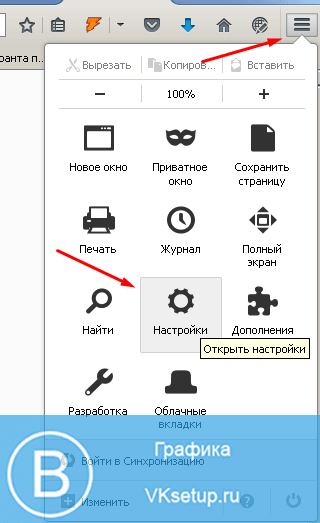
Теперь перейдите на вкладку «Приватность» . Здесь нажмите на ссылку «Удалить вашу недавнюю историю» . Теперь укажите временной промежуток, и удалите все временные файлы.

После этого, попробуйте запустить видеозапись. Она должна воспроизвестись без проблем.
Включите протокол https
Чтобы видео вконтакте нормально воспроизводилось, вы должны работать через защищенный протокол https. Давайте принудительно включим его.
Идем в настройки.

Теперь переходим на вкладку «Безопасность» . Здесь ставим галочку напротив пункта «Защита данных» .
![]()
Теперь пробуйте запустить видео.
Вирусы
90% проблем, которые наблюдаются в работе программ, вызваны вирусным заражением (см. ). Если вы начали наблюдать неполадки в работе компьютера, которых раньше не было, то обязательно проверьте свой ПК. Вирусы могут препятствовать нормальной работе браузера, и блокировать запуск видео из ВК.
На сайте самой популярной российской социальной сети можно найти множество различных видеороликов на любой вкус. Пользователь может даже выбрать качество записи, если это возможно. Например, можно посмотреть видео даже в Full HD! Некоторые пользователи, однако, испытывают проблемы при воспроизведении видео. С чем это связано и как решить проблему? Давайте разбираться.
Высокая нагрузка на сервер
Можно рассматривать такой вариант. Допустим, что вы решили посмотреть некий ролик во время наибольшего наплыва пользователей, скажем, в 21 час. Теоретически сервер, на котором находится нужный вам ролик, может быть перегружен, соответственно, видео либо не воспроизводится вовсе, либо постоянно приостанавливается. В этом случае есть несколько решений.
Во-первых, попробуйте найти аналогичный ролик. Наверняка он будет расположен на другом сервере, который будет менее загружен.
А во-вторых, если вы пытаетесь посмотреть ролик в FHD-качестве, выберите тип трансляции 360p или 480p. Такие ролики загружаются куда быстрее.
Проверьте скорость своего соединения
Проблема, однако, может быть вовсе не в сервере, а в скорости интернет-соединения пользователя. Так, если скорости не хватает, соответственно, ролик либо будет подтормаживать, либо откажется воспроизводиться. Решение то же самое — выбираете тип трансляции 360p. Да, немного потеряете в качестве изображения, зато ролик начнет прогружаться.
А вот если проблема у интернет-провайдера, вам ничего не остается делать, кроме как ждать устранения неполадки, которая позволит увеличить скорость вашего интернет-соединения.
Защищенное соединение HTTPS
Некоторое время назад мы рассказывали о том, что делать в случае, если . В одном из пунктов нашей статьи мы посоветовали включить защищенное соединение HTTPS. Так вот, выясняется, что этот простейший способ работает и в случае с видеороликами.
Что бы включить протокол HTTPS, на своей странице нажмите «Мои настройки» и выберите вкладку «Безопасность». Здесь поставьте галочку рядом с пунктом «Всегда использовать защищенное соединение (HTTPS)» и обязательно нажмите на кнопку «Сохранить».

Этот способ помог многим пользователям.
Обновите драйвер видеокарты
Если честно, маловероятно, что проблема с воспроизведением видеороликов заключается в драйверах видеокарты, но попробовать их обновить все же стоит. Для этого зайдите на официальный сайт производителя своей видеокарты (наверняка это ATI Radeon или NVidia), найдите раздел с драйверами, выберите свою видеокарту или серию, скачайте драйвер и установите его. При необходимости перезагрузите компьютер.

Очистите браузер
Куда более вероятно, что решение кроется в браузере. Необходимо очистить кэш. Сделать это несложно. Например, в Google Chrome, а также других браузерах, которые построены на без движка Chromium (новая Opera, Яндекс.Браузер и т.д.) нужно нажать на кнопки CTRL+SHIFT+DELETE. Появится окно. Здесь выберите пункт «Изображения и другие файлы, сохраненные в кэше» и поставьте галочку рядом с ним. Затем выберите период (лучше выбрать «За все время»), за который стоит удалить файлы и нажмите «Очистить историю».

Можете заодно удалить и файлы cookie, только помните, что вы будете деавторизованы на всех сайтах, где были до этого авторизованы. И если забыли пароль от какого-то ресурса, его придется восстанавливать.
Если не поможет, попробуйте сменить браузер.
Обновление флеш-плеера
На самом деле Adobe Flash Player для пользования ВКонтакте давно не нужен, так как сайт работает с использованием иной технологии. Однако в ВК можно найти ролики с других ресурсов, которые без флеш-плеера не будут воспроизводится. В этом случае действительно Flash Player нужно либо установить, а если он уже установлен, то обновить. Сделать это можно с помощью официального сайта компании Adobe.

Воспользуйтесь антивирусом
Возможно, что воспроизведение блокирует некая вредоносная программа или файл на компьютере. В таком случае вам необходимо воспользоваться установленным антивирусным приложением. Кроме того, рекомендуем просканировать систему на наличие зловредов с помощью антивирусных утилит типа Dr.Web Cureit. Утилиту можно скачать бесплатно на официальном сайте.
Эти простые советы должны вам помочь. Если у вас есть иное решение вопроса, обязательно сообщите нам о нем. Если же вам помогло одно из представленных здесь решений, было бы здорово, если вы расскажите нам и об этом — для статистики.
